CAD如何使用縮放及拉伸
在使用CAD時經常需要繪制圖形,當已經提前設定好了它的大小卻突然需要改變尺寸呢?下面來講解一下縮放和拉伸的操作。
以圓為例子講解縮放:
1.打開中望CAD,在繪制區繪制一個直徑為兩百的圓。可以通過菜單欄上的繪圖以及左側的工具欄上快捷進行繪制的操作。然后在圓上標注好半徑,可在菜單欄上找到標注進行操作。
2.在菜單欄上找到修改,下拉找到縮放功能。點擊縮放功能后命令行出現選擇對象,此時選擇先前繪制好的圓。
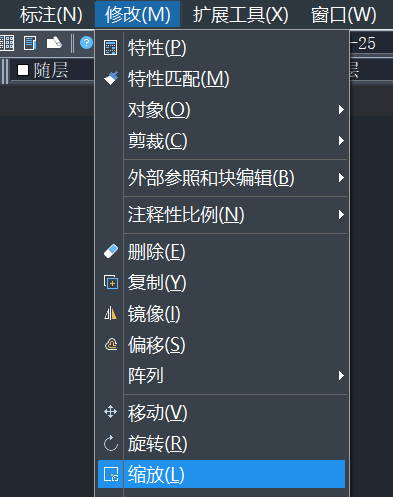
3.回車確定好后命令行提示指定基點,此時指定圓的圓心為基點。

4.回車確定后命令行提示指定縮放比例,此時可以按照自己想要的比例進行縮放。假如填寫2即把圓擴大兩倍。
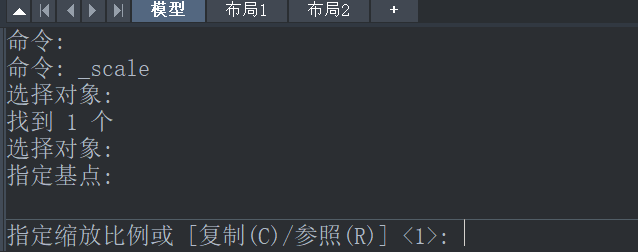
5.回車確定后我們就把原來直徑200的圓擴大成400的圓了。
拉伸:
1.在菜單欄上找到并單擊修改面板 ,然后點擊拉伸。
2.根據提示選擇選擇對象。
交叉窗口必須至少包含一個頂點或端點。輸入 c 或單擊,從右到左移動定點設備,再次單擊指定交叉窗口。
3. 輸入位移或者指定基點。
(1)以相對笛卡爾坐標、極坐標、柱坐標或球坐標的形式輸入位移。無需包含 @ 符號,因為相對坐標是假設的。提示輸入第二位移點時,按回車(Enter)鍵。
(2)指定移動基點,然后指定第二點(位移點)。
拉伸至少有一個頂點或端點包含在交叉窗口內部的任何對象。完全包含于交叉窗口內部的任何對象被移動(并不進行拉伸)。
推薦閱讀:國產CAD
推薦閱讀:三維CAD
·中望CAx一體化技術研討會:助力四川工業,加速數字化轉型2024-09-20
·中望與江蘇省院達成戰略合作:以國產化方案助力建筑設計行業數字化升級2024-09-20
·中望在寧波舉辦CAx一體化技術研討會,助推浙江工業可持續創新2024-08-23
·聚焦區域發展獨特性,中望CAx一體化技術為貴州智能制造提供新動力2024-08-23
·ZWorld2024中望全球生態大會即將啟幕,誠邀您共襄盛舉2024-08-21
·定檔6.27!中望2024年度產品發布會將在廣州舉行,誠邀預約觀看直播2024-06-17
·中望軟件“出海”20年:代表中國工軟征戰世界2024-04-30
·2024中望教育渠道合作伙伴大會成功舉辦,開啟工軟人才培養新征程2024-03-29
·玩趣3D:如何應用中望3D,快速設計基站天線傳動螺桿?2022-02-10
·趣玩3D:使用中望3D設計車頂帳篷,為戶外休閑增添新裝備2021-11-25
·現代與歷史的碰撞:阿根廷學生應用中望3D,技術重現達·芬奇“飛碟”坦克原型2021-09-26
·我的珠寶人生:西班牙設計師用中望3D設計華美珠寶2021-09-26
·9個小妙招,切換至中望CAD竟可以如此順暢快速 2021-09-06
·原來插頭是這樣設計的,看完你學會了嗎?2021-09-06
·玩趣3D:如何巧用中望3D 2022新功能,設計專屬相機?2021-08-10
·如何使用中望3D 2022的CAM方案加工塑膠模具2021-06-24
·CAD如何繪制CAD的剖切線2017-08-04
·CAD中如何標注樣式輸出與輸入2016-07-26
·CAD為什么無法在某打印機上出圖2024-05-30
·CAD標注直徑、半徑、角度及引線2017-09-08
·CAD如何將坐標系原點設置為絕對原點?2022-04-28
·CAD直角坐標系和極坐標系的區別2017-03-15
·CAD如何畫等邊三角形2016-04-19
·CAD文字如何換成線條?2019-12-30














